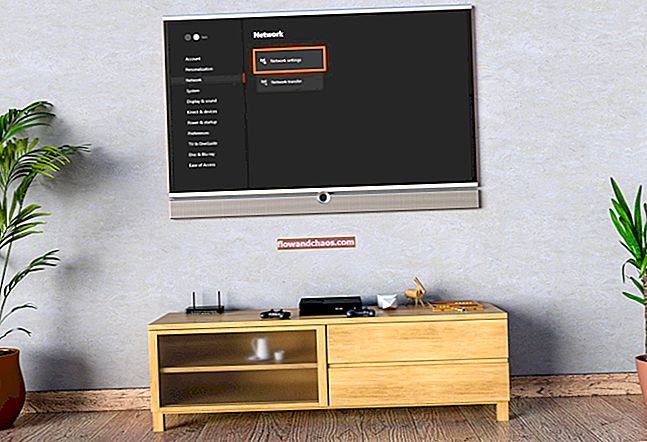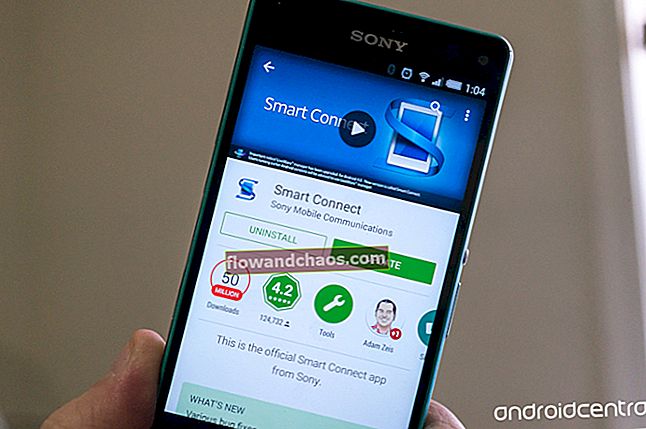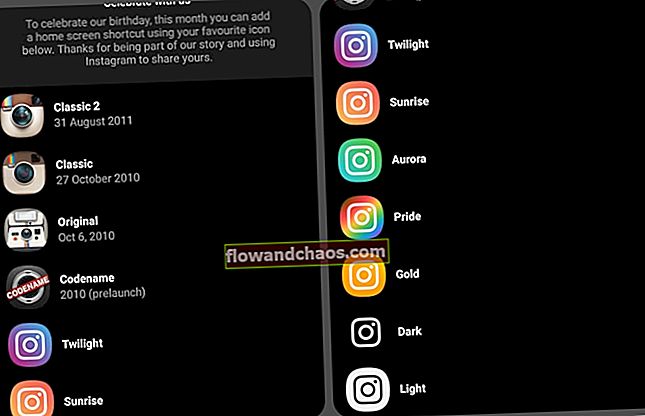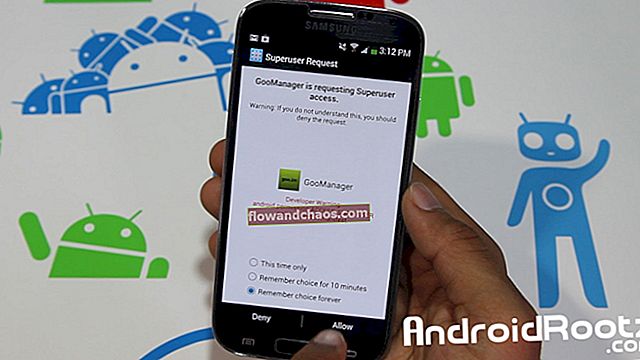HTC One M7 sa môže pochváliť krásnym 4,7-palcovým displejom, ohromujúcim kovovým dizajnom, výkonným štvorjadrovým procesorom a mnohými atraktívnymi a užitočnými funkciami. Vieme však, že väčšina tabliet a smartfónov t má problémy s pripojením Wi-Fi a HTC One M7 nie je výnimkou.
Okrem náhodného reštartu zariadenia HTC One M7 sa u mnohých používateľov vyskytujú problémy z dôvodu problému s pripojením Wi-Fi v zariadení HTC One M7. Niektorí majitelia HTC One povedali, že sa pokúsili pripojiť telefón k smerovaču Wi-Fi, ale vždy sa im to nepodarilo. Niektorí používatelia nahlásili, že sa v telefóne pri pokuse o pripojenie telefónu k sieti Wi-Fi zobrazuje správa „problém s autentifikáciou“. Tu je niekoľko nápadov, ktoré vám pomôžu vyriešiť problém s pripojením Wi-Fi v zariadení HTC One M7.
Pozri tiež: AKO RIEŠIŤ CHYBU „ŽIADNA KARTA SIM“ V HTC ONE M7
Možné riešenia problému s pripojením WIFI v zariadení HTC One M7

Problém s pripojením Wifi na zariadení HTC One M7
1. Najskôr vypnite smerovač Wi-Fi a telefón HTC One M7 a nechajte ich 30 sekúnd. Znova zapnite obidve a vyskúšajte pripojenie.
2. Odstráňte pripojenie Wi-Fi zo zariadenia HTC One M7 a potom zadajte podrobnosti ručne. Postup je nasledovný:
- Choď do nastavení
- Klepnite na Wi-Fi pod možnosťou Bezdrôtové pripojenie a sieť.
- Skontrolujte, či je zapnutá sieť Wi-Fi.
- Ďalej klepnite na názov problémovej siete Wi-Fi na obrazovke nastavení Wi-Fi.
- Klepnite na zabudnúť a sieť Wi-Fi bude odstránená.
3. Niektorí majitelia HTC One povedali, že v HTC One M7 našli riešenie problému s pripojením WI-FI vypnutím Wi-Fi a zapnutím režimu v lietadle, potom znova zapnutím Wi-Fi a vypnutím Režim Lietadlo.
4. Zistite, ako sú kanály preplnené, nainštalovaním bezplatnej aplikácie s názvom Wi-Fi Analyzer. Ak zistíte, že sa zdá, že ide o problém, zmeňte kanál na smerovači Wi-Fi.
5. Uistite sa, že je firmvér smerovača aktualizovaný.
6. V prípade, že je váš HTC One M7 jediným zariadením s takýmto problémom, uistite sa, že je vaše zariadenie aktuálne, a to tak, že prejdete do ponuky nastavenia> O aplikácii> aktualizácie softvéru.

techielobang.com
7. Na smerovači Wi-Fi skontrolujte autentifikačný protokol a skontrolujte aj ďalšie nastavenia. Uistite sa, že je filtrovanie Mac vypnuté, ak nie, vypnite ho.
8. Zmena dátumu a času na vašom HTC One M7 môže vyriešiť problém s WI-FI. Navyše 49% používateľov, ktorí čelili problému, našlo riešenie zmenou „Časového pásma, dátumu a času na svoje správne geografické umiestnenie.
Môžete to urobiť tak, že prejdete na nastavenie> Dátum a čas.
9. Väčšinou existujú ďalšie aplikácie, ktoré môžu interferovať s WI-FI vášho HTC One M7. Ak chcete zistiť, či tento problém spôsobuje konkrétna aplikácia, musíte zariadenie zaviesť v bezpečnom režime. Urobiť tak,
- Stlačte a podržte vypínač
- Dotknite sa a podržte možnosť Vypnúť v časti Možnosti telefónu.
- Malo by sa zobraziť reštartovanie do bezpečného režimu. Keď to uvidíte, klepnite na reštartovať

webcazine.com
Keď je telefón v bezpečnom režime, láskavo vyskúšajte Wi-Fi. Ak sa zdá, že problémy sú preč, je zrejmé, že problém spôsobuje aplikácia. Takže podozrivé aplikácie postupne deaktivujte alebo odinštalujte.
10. Zmeňte nastavenia zabezpečenia. Z adresy URL sa prihláste do back-office smerovača:
- Linksys - //192.168.1.1
- 3Com - //192.168.1.1
- D-Link - //192.168.0.1
- Belkin - //192.168.2.1
- Netgear - //192.168.0.1.

Ak po vykonaní vyššie uvedených krokov nenájdete žiadne riešenie problému s pripojením wi-fi na zariadení HTC One M7, kontaktujte predajcu alebo servisné stredisko HTC.